台式电脑的热点在哪里打开 win10台式机如何设置网络共享热点
更新时间:2024-03-19 17:52:48作者:jiang
随着科技的不断发展,台式电脑已经成为我们生活中不可或缺的一部分,在这个数字化时代,无线网络的需求越来越迫切,而台式电脑的热点功能也随之受到了广泛关注。在Win10系统中,如何打开台式电脑的热点功能并设置网络共享成为了许多人关心的问题。本文将介绍如何在Win10系统中打开台式电脑的热点功能,以及设置网络共享的步骤。无论是为了方便与他人共享网络,还是为了解决手机等设备无法连接网络的问题,本文都将为您提供详细的操作指南。
操作方法:
1.台式机要开热点,首先必须连接了网线,而且还要有无线网卡

2.有线网络连接上了,我们打开开始图标
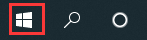
3.在开始菜单,找到设置
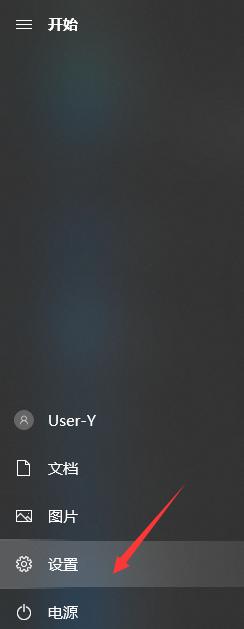
4.找到“网络和Internet”,打开它
5.在左边找到“移动热点”选项,选中它
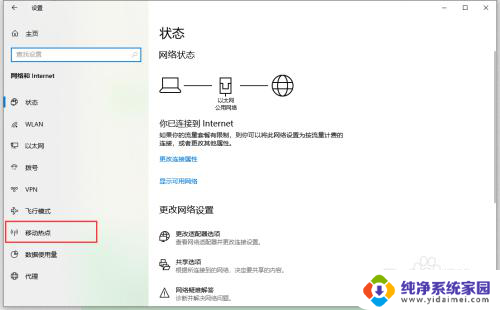
6.将“与其他设备共享我的Internet连接”开启
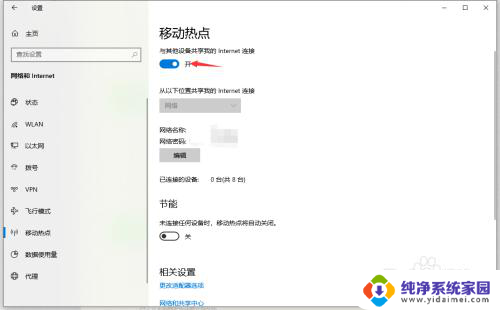
7.还可以自行编辑热点的信息
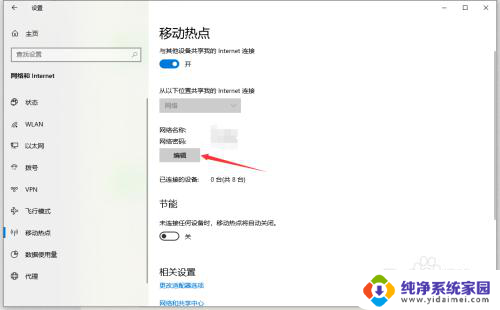
8.设置网络名称和网络密码,点击保存即可
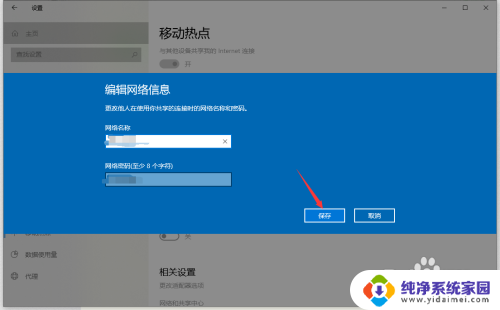
9.这时,我们在右下角打开网络图标。可以看到热点已经处于开启状态了

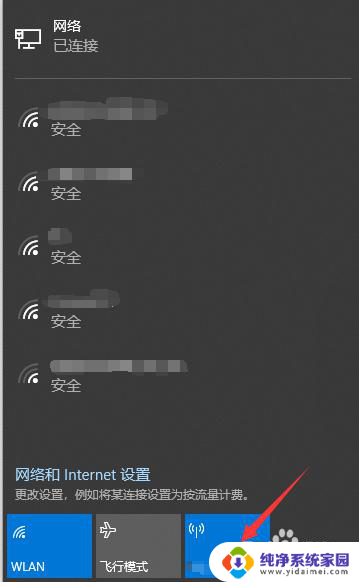
10.用我们的手机连接这个热点看看吧,是不是很开心呢
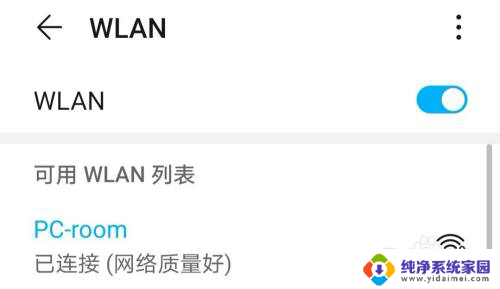
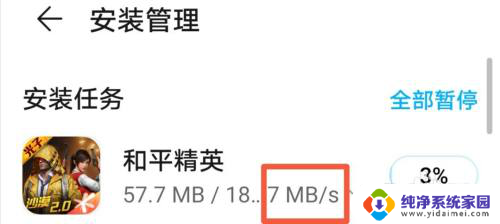
以上就是台式电脑的热点在哪里打开的全部内容,如果您遇到这种情况,可以按照以上方法解决,希望对大家有所帮助。
台式电脑的热点在哪里打开 win10台式机如何设置网络共享热点相关教程
- 台式机能开热点吗 win10台式机如何设置热点
- 台式电脑共享wifi win10电脑如何设置成wifi热点
- 安卓手机共享网络给win10电脑 怎么使用手机热点给台式电脑共享网络
- 台式 win10移动热点打不开 win10移动热点打不开怎么解决
- win10电脑如和使用iphone手机网络 iPhone手机热点共享台式电脑上网教程
- 电脑如何变成wifi热点 win10电脑如何设置共享wifi热点
- win10电脑怎么连接热点 win10电脑如何设置wifi共享热点
- win10笔记本共享wifi热点 win10电脑如何设置成wifi热点
- 电脑如何共享wifi win10电脑怎么设置成wifi共享热点
- 台式电脑在哪里设置开机密码 Win10台式电脑如何设置开机密码
- 怎么查询电脑的dns地址 Win10如何查看本机的DNS地址
- 电脑怎么更改文件存储位置 win10默认文件存储位置如何更改
- win10恢复保留个人文件是什么文件 Win10重置此电脑会删除其他盘的数据吗
- win10怎么设置两个用户 Win10 如何添加多个本地账户
- 显示器尺寸在哪里看 win10显示器尺寸查看方法
- 打开卸载的软件 如何打开win10程序和功能窗口